Erstellen Sie eine MicroSD-Karte für die Arbeit mit Surface RT-Bibliotheken und -Apps
Hinzufügen einer MicroSD-Karte zu Surface mit Windows RT,Dies ist eine großartige Möglichkeit, den verfügbaren Speicherplatz zu erhöhen. Das Problem beim Hinzufügen der Karte besteht jedoch darin, dass Sie sie in Windows RT nicht zu Bibliotheken hinzufügen oder für integrierte Apps verwenden können.
Zum Beispiel verlassen sich Xbox Video und Musik auf dieWindows-Bibliotheken in Windows zum Speichern und Zugreifen auf gekaufte Inhalte. Selbst wenn Sie der Karte eigene Dateien hinzufügen, werden diese von integrierten Apps nicht angezeigt. Es gibt jedoch eine einfache Lösung für das Problem. Hier erfahren Sie, wie Sie eine MicroSD-Karte in Ihrem Surface installieren und für Windows RT verwendbar machen.

Hinzufügen einer MicroSD-Karte zu Bibliotheken auf Surface RT
Nach der Installation einer neuen microSD-Karte auf Ihrer Oberfläche empfehle ich, einen Ordner für Videos, Musik und Fotos zu erstellen. Fügen Sie dann jedem Ordner Ihre eigenen Mediendateien hinzu.
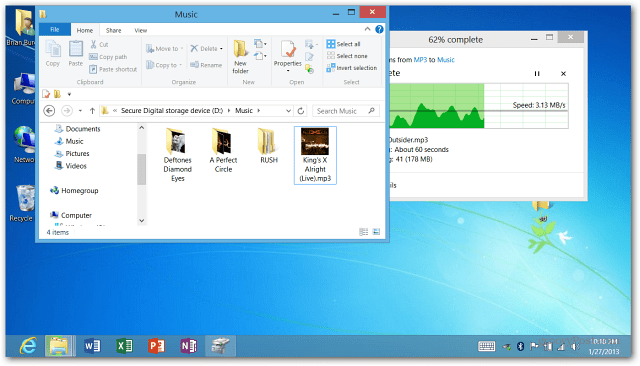
Erstellen Sie nun einen neuen Ordner auf Ihrem Laufwerk C: und benennen Sie ihn so, dass Sie ihn leichter identifizieren können. Hier habe ich eine gemacht und sie microSD genannt.
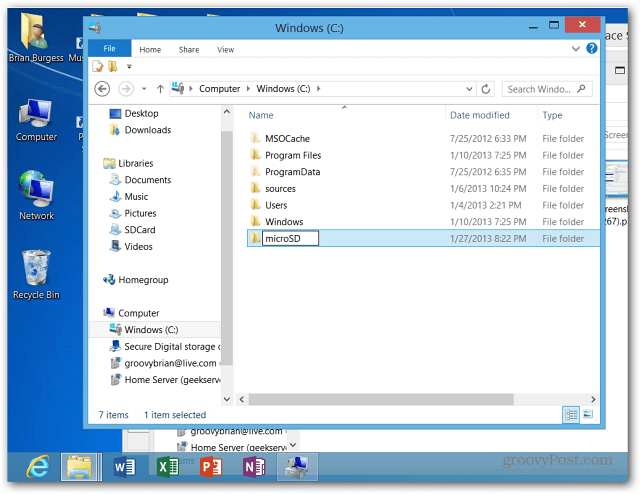
Damit die Karte mit Bibliotheken funktioniert, benötigen Sieum die Datenträgerverwaltung zu öffnen. Ja, Admin-Tools sind in Windows RT noch vorhanden, und Sie können sie dem Startbildschirm hinzufügen, wenn Sie möchten. Starten Sie dann die Computerverwaltung und klicken Sie auf Datenträgerverwaltung.
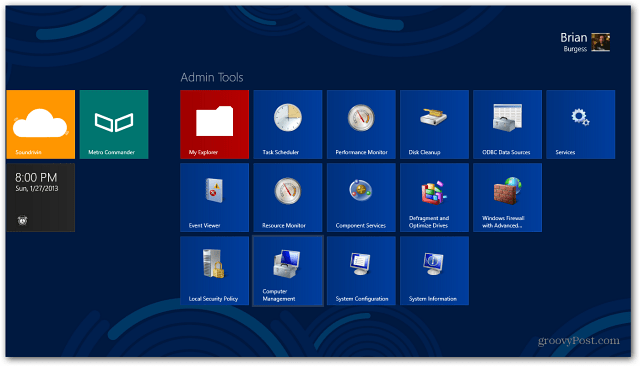
Oder schlagen WinKey + X um das Hauptbenutzermenü aufzurufen und von dort aus die Datenträgerverwaltung auszuwählen.
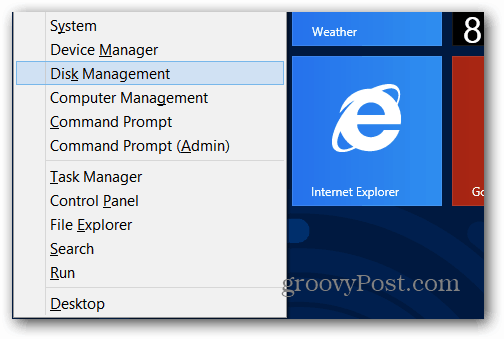
In der Datenträgerverwaltung wird Ihre microSD-Karte angezeigt. Es sollte bereits ein Laufwerksbuchstabe zugewiesen sein. In meinem Fall ist es (D :). Klicken Sie mit der rechten Maustaste darauf und wählen Sie Laufwerksbuchstaben und -pfade ändern.

Klicken Sie dann auf Entfernen.
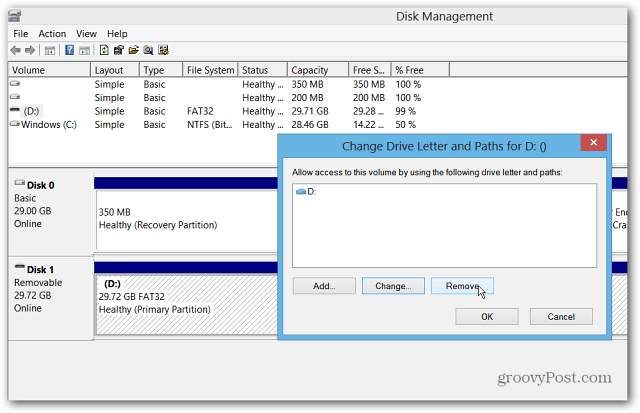
Nach dem Entfernen wird auch der Laufwerksbuchstabe entfernt. Klicken Sie erneut mit der rechten Maustaste auf die Festplatte und wählen Sie Laufwerksbuchstaben und -pfade ändern und dann die Schaltfläche Hinzufügen.
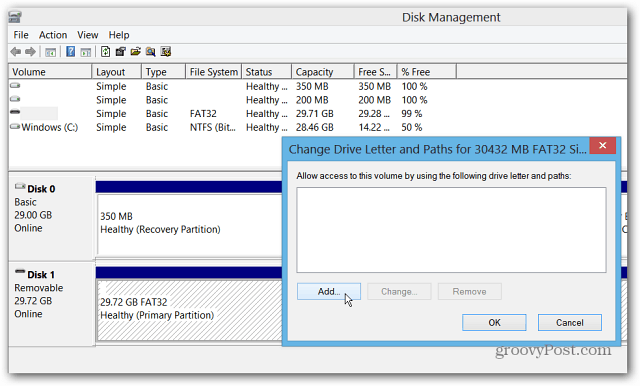
Jetzt können Sie ihm einen verfügbaren Laufwerksbuchstaben zuweisen und "In den folgenden leeren NTFS-Ordner einbinden" auswählen und auf "Durchsuchen" klicken.
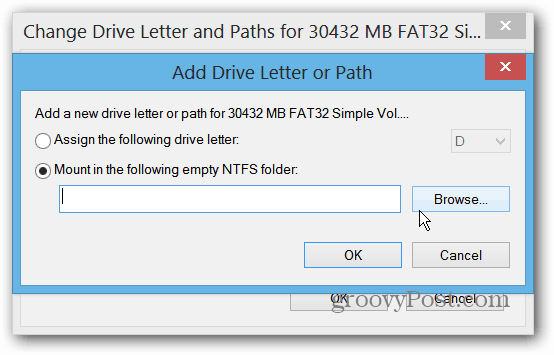
Suchen Sie nun den Pfad des Ordners, den Sie auf dem Laufwerk C: der Oberfläche erstellt haben.
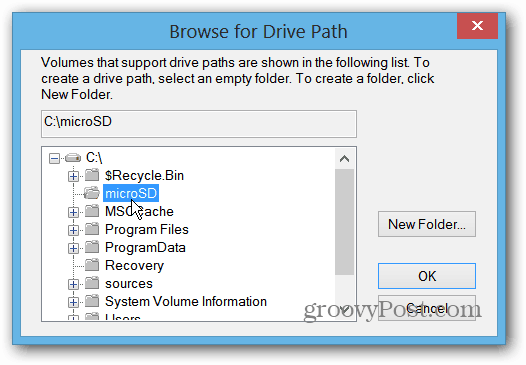
Im Dialogfeld "Laufwerksbuchstaben oder Pfad hinzufügen" wird etwas Ähnliches angezeigt. Klicken Sie auf OK und schließen Sie die Datenträgerverwaltung.
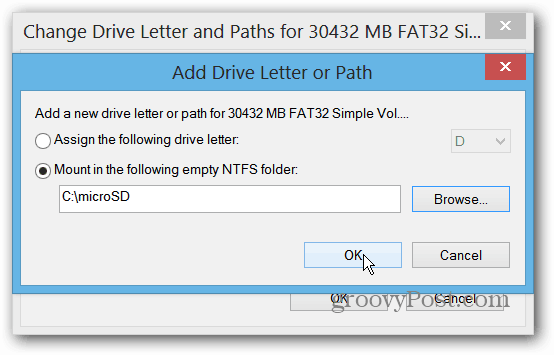
Öffnen Sie nun den Datei-Explorer und öffnen Sie eine der Bibliotheken. Wählen Sie in der Multifunktionsleiste die Option Bibliothek verwalten.
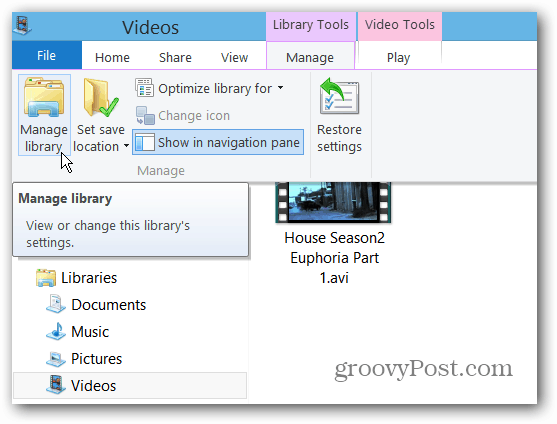
Fügen Sie den Ordner der entsprechenden Bibliothek hinzu. Hier füge ich beispielsweise den Ordner "Videos" von meiner microSD-Karte zur Videobibliothek auf der Oberfläche hinzu.
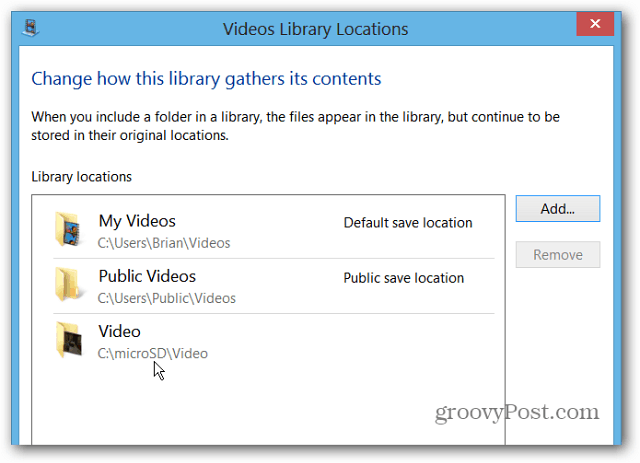
Los geht's! Öffnen Sie die App im Metro-Stil wie Xbox Video und Sie sehen den Inhalt von der microSD-Karte.
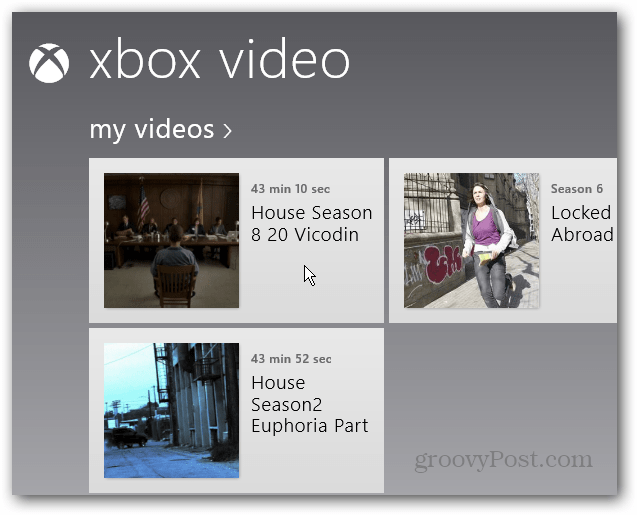










Hinterlasse einen Kommentar